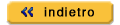Stampa Foto - Miniguida per Principianti
Utilizzare un servizio di Stampa Foto online è diventata un'abitudine ormai di molti per l'indubbia comodità e facilità di utilizzo.
Ma ci sono ancora molte persone, magari non molto avvezze all'uso del computer, che non utilizzano questo sistema perchè pensano sia complicato o difficile.
Niente di più sbagliato, è un operazione molto semplice che proveremo a spiegare in poche righe.
Per poter stampare le tue foto, è necessario inviarci i file per la stampa con le specifiche di formato, quantità ed eventuali altre opzioni di scelta che possono variare in base ai prodotti. Quindi c'è bisogno di trasferire una copia dei tuoi file al nostro server.
Il sistema utilizzato su AllPrints, è molto semplice e ti permette di inviare le tue foto in pochi click senza bisogno di essere un esperto informatico.
Ti illustriamo ora attraverso delle immagini, i pochi passaggi necessari all'invio di un ordine di stampa foto.
Fase 1 Caricamento delle foto da stampare.
In questa figura, vediamo come ci appare la schermata con l'interfaccia
per l'invio.
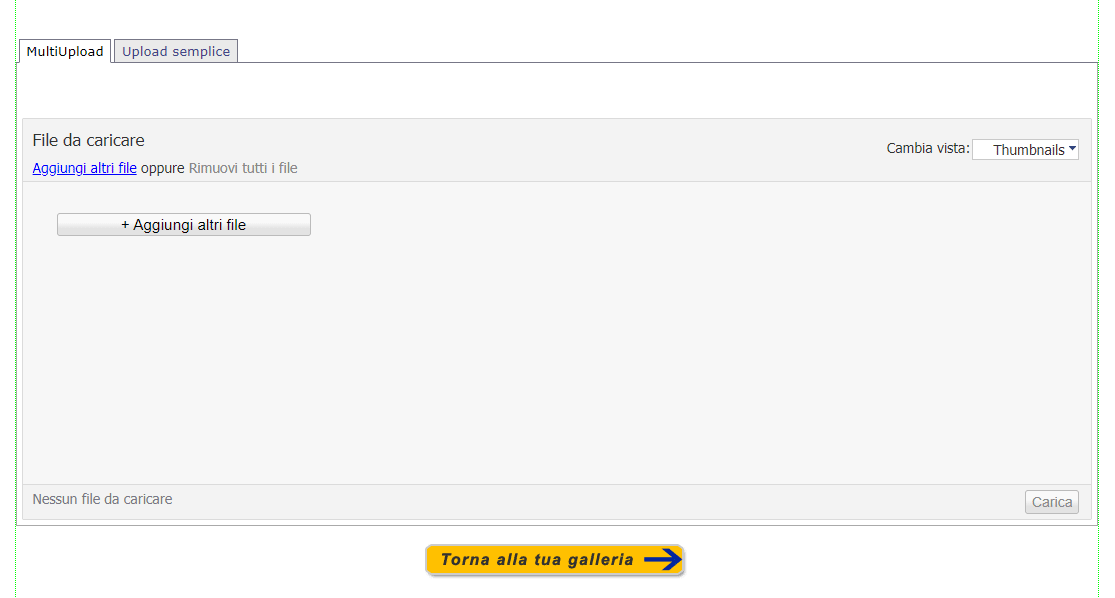
Cliccare sul pulsante "Aggiungi altri file, puoi così
sfogliare le cartelle del tuo pc per selezionare le foto da caricare nella
tua galleria.
Una volta selezionati i file nella cartella che contiene le immagini da inviare, cliccando sul pulsante "invia" si creeranno le anteprime delle immagini da caricare.
(Suggerimento): Al momento di scegliere i file da caricare mantenendo
premuto il tasto "ctrl" o il tasto "maiusc" del vostro pc potrai selezionare
in una sola volta tutti i file da caricare.
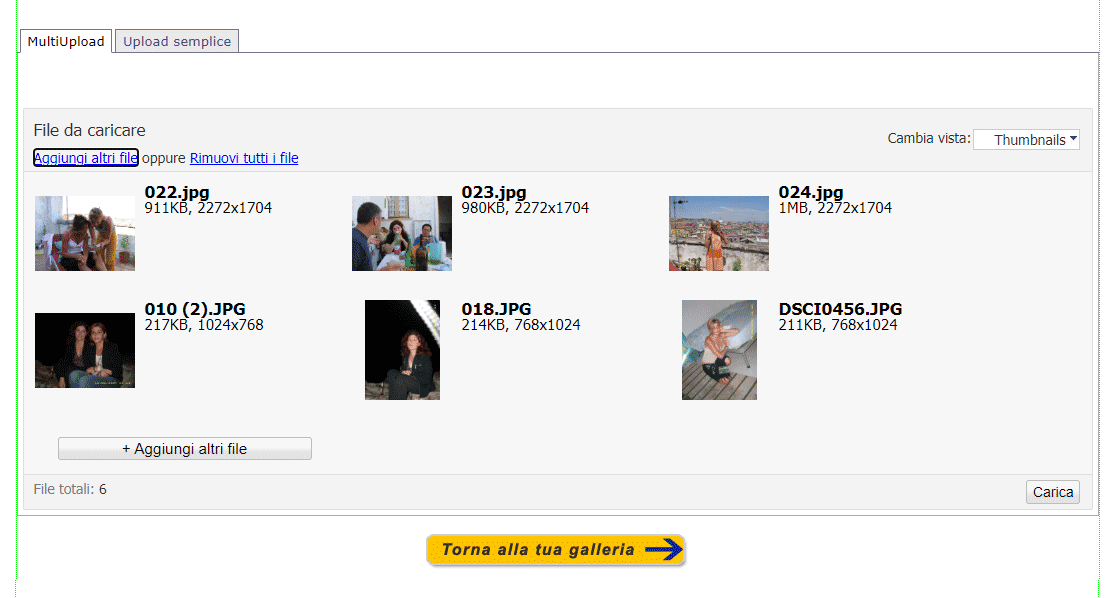
Una volta visualizzate le anteprime, è sufficiente cliccare sul pulsante "Carica" in basso a destra per iniziare il caricamento (indicato nell'immagine sotto con la freccia rossa)
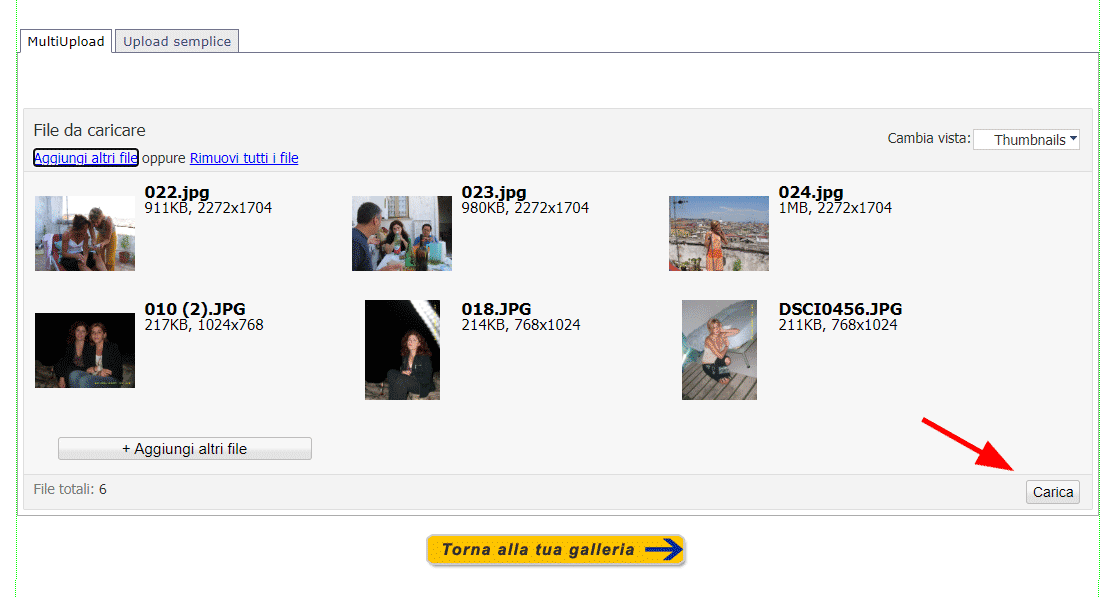
Una volta che sarà completato il caricamento delle foto, ti apparirà
una schermata come quella nell'immagine sotto.
Cliccando sul pulsante "ok" si aprirà la pagina dalla quale poter scegliere direttamente il tipo di lavorazione e inserirla nel carrello,
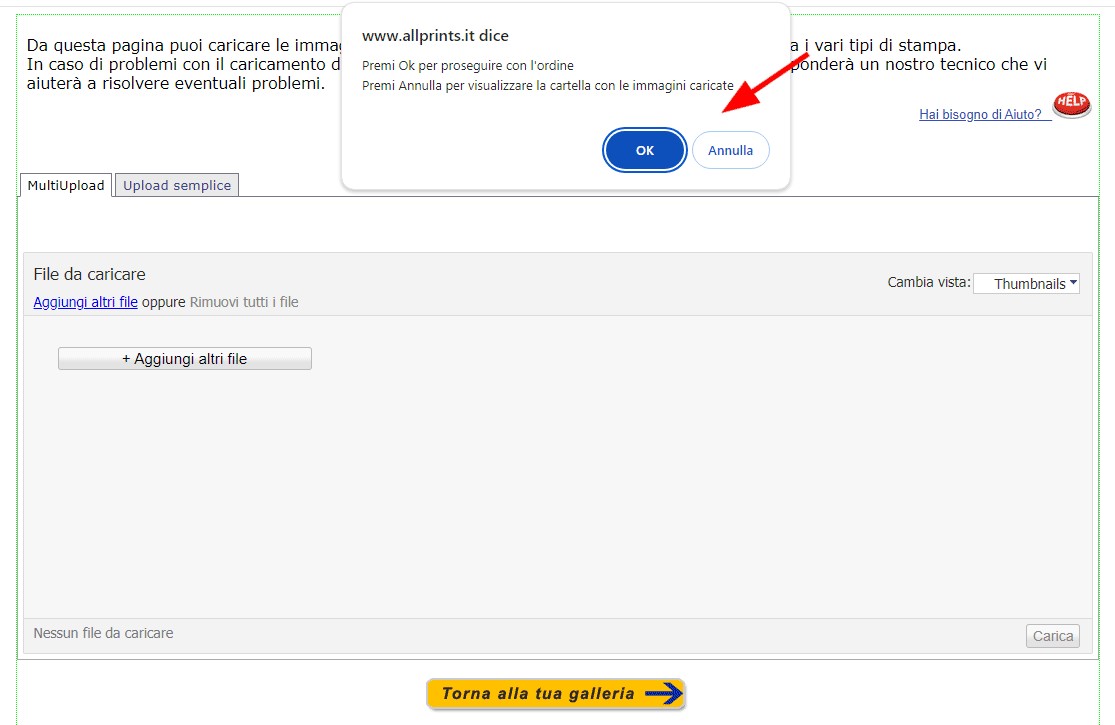
Cliccando invece sul tasto "annulla" si aprirà la tua cartella con le immagini caricate. dalla quale puoi scegliere di caricare altre foto, creare nuove cartelle, inviare in stampa etc.
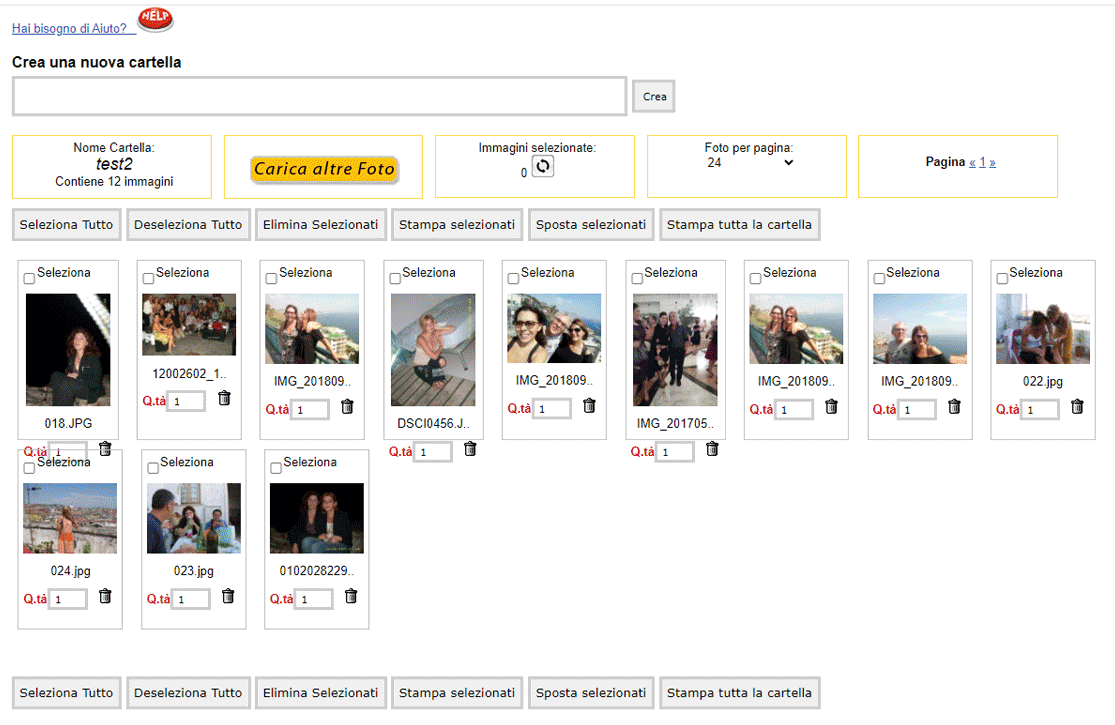
Dalla pagina della tua Galleria, tramite i pulsanti presenti, è possibile eseguire le altre funzioni che ti permetteranno di proseguire con l'inserimento nel carrello dell'ordine di stampa o altre operazioni.
Nota Una volta inserite nel carrello, le immagini caricate restano anche nella tua Galleria, per inserire altri formati o prodotti di stampa nell'ordine in modo da ricevere tutto insieme e pagare un'unica spedizione, basta tornare nella tua
galleria dove ritroverai i files precedentemente caricati (compresi quelli
gia inseriti nel carrello) e ripetere l'operazione selezionando il nuovo
formato di stampa o tipo di lavorazione.
Nota: se le foto da inviare
sono molte, non è necessario aspettare il caricamento di tutte le foto
per continuare ad utilizzare il computer, puoi tranquillamente continuare
a navigare in altre finestre del tuo browser, avendo cura di non chiudere
la finestra dalla quale stai inviando i vostri files.
Un altro consiglio, è quello di effettuare sempre il login o la registrazione
(se non hai ancora un account) al sito prima di iniziare ad inviare le foto,
questo eviterà che in caso di una caduta di connessione, vadano perse
tutte le foto fin li caricate.